Génération d’une dimension Date — TIME_DIM
Temps de lecture : 4 minutes
Dans ce tutoriel, découvrez comment concevoir un job de type batch permettant la génération automatique d’une dimension Temps ou Date utilisant le composant « Date_Generation » et enfin stocker les informations dans une table.
- Prérequis : Accès à une base de données de type MS SQL SERVER 2012 ou autre,
- Le composant « Date_Generation »
- La structure de la table cible « TIME_DIM »
- Script de création de la structure cible « time_dim » que vous trouverez en annexe.
- Version: SAP Data Services 4.2
- Application: Data Services Designer
Définir un flux de données « DF_DIM_TIME »
Le flux de données est constitué des composants suivants :
- Un composant « Date_Generation transform» défini en tant que source.
- Une transformation « Query » pour générer les données à partir de la clonnne « DI_GENERATED_DATE »
- Une table MS SQL SERVER qui reçoit les informations générées.
Spécifier les composants du flux « DF_DIM_TIME »
- Ouvrir le flux de données intitulé « DF_DIM_TIME »
- Dans la bibliothèque d’objets locale, cliquez sur l’onglet « Transformations »

- Localisez l’objet « Date_Generation » se trouvant dans « Data Integrator »
- Glissez et déposez l’icône « Date_Generation » dans l’espace de travail du « dataflow » .
- Cliquez sur l’icône « query » disponible dans la palette et placez la à droite de l’objet « Date_Generation »
- Dans la bibliothèque locale d’objets, dans la banque de données « MSSQL_INSTANCE1 », glissez la table « TIME_DIM » et déposez l’objet à droite de transformation « Query » pour obtenir la configuration suivante :
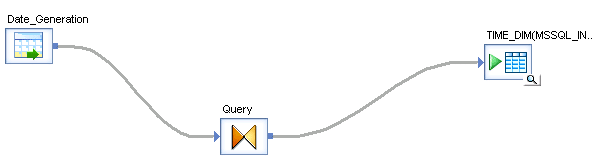
Configurer le composant « Date_Generation »
- Cliquez sur l’objet « Date_Generation » dans l’espace du travail du flux pour ouvrir l’éditeur de transformation
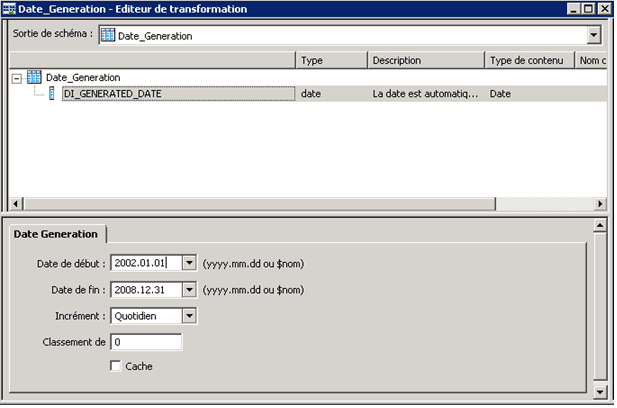
- Entrez les informations suivantes dans l’onglet Date Generation
- Date de début : 2002.01.01
- Date de fin : 2008.12.31
- Incrément : Quotidien
- Cliquez sur la flèche verte présente dans la barre d’outils pour revenir à l’espace de travail du « dataflow ».
Configuration de la transformation « Query »
Dans la zone de projet, cliquez sur l’icône « Query », vous allez constater que nous avons une seule colonne « DI_GENERATED_DATE » dans « Entrée de schéma », cinq colonnes constituant le flux de sortie et les options de transformation.
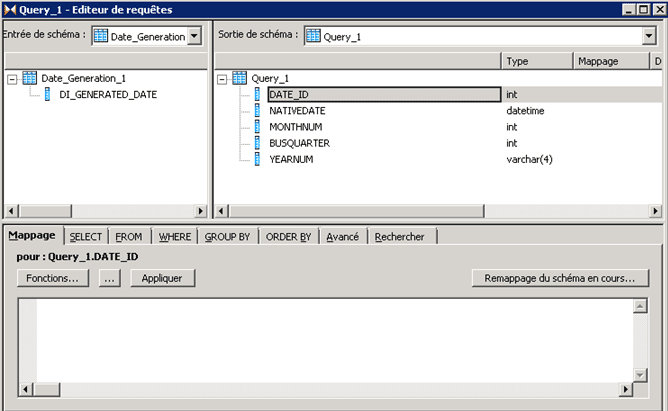
- Mappez la colonne « DI_GENERATED_DATE » avec la colonne cible « NATIVE_DATE » en glissant l’objet source dans l’objet cible. Pour le mappage vous pouvez procéder de la manière suivante :
- Sélectionnez la colonne « NATIVEDATE » depuis « Sortie de schéma »
- Ensuite glissez l’objet « DI_GENERATED_DATE » depuis « Entrée de schéma » puis placez le dans l’onglet « Mappage »
- Utilisez le tableau ci-dessous pour finaliser le mappage des colonnes restantes
| Nom de la colonne | Mappage |
| DATE_ID | Julian(DI_GENERATED_DATE) |
| YEARNUM | To_char(DI_GENERATED_DATE,’yyyy’) |
| MonthNum | Month(DI_GENERATED_DATE) |
| BusQuarter | Quarter(DI_GENERATED_DATE) |
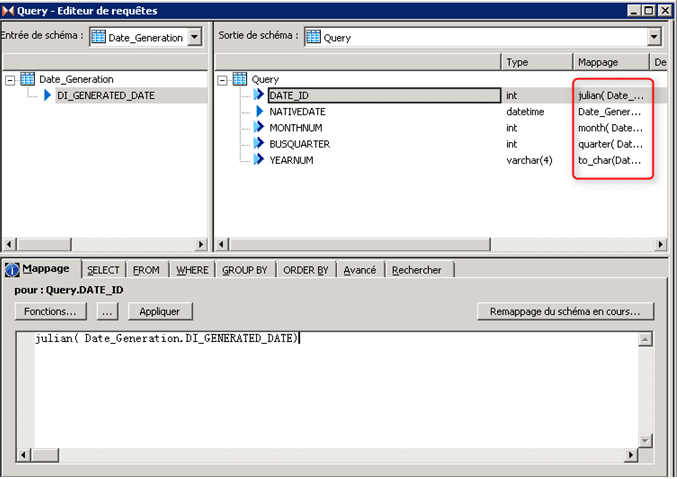
- Cliquez sur la flèche verte pour revenir dans l’espace de travail du flux.
Enregistrer et exécuter le job
Vérifier la bonne intégration des données dans la table «TIME_DIM » MSQL SERVER cible.

Script de la structure « dim_time »
drop table time_dim
gocreate table time_dim (
date_ID int,
Nativedate datetime,
MonthNum int,
BusQuarter int,
YearNum char(4)
)
go
Laisser un commentaire
Il n'y a pas de commentaires pour le moment. Soyez le premier à participer !